WhatsApp เป็นแอปโซเชียลมีเดียยอดนิยมที่ผู้คนนับล้านทั่วโลกใช้สำหรับการส่งข้อความโต้ตอบแบบทันที มีคุณลักษณะต่างๆ มากมายเพื่อปรับปรุงประสบการณ์การรับส่งข้อความของคุณ รวมถึง ความสามารถในการจัดรูปแบบข้อความของคุณ การใช้ตัวเลือกการจัดรูปแบบ WhatsApp เช่น ตัวหนา ตัวเอียง และขีดทับ ทำให้ข้อความของคุณโดดเด่นและแสดงออกถึงความเป็นตัวคุณได้อย่างมีประสิทธิภาพมากขึ้น
ในบทความนี้ คุณจะพบคำแนะนำทีละขั้นตอนเกี่ยวกับวิธีใช้ตัวเลือกการจัดรูปแบบเหล่านี้ในการแชท WhatsApp ไม่ว่าคุณจะใช้อุปกรณ์ Android, Apple iPhone หรือ WhatsApp Web บนคอมพิวเตอร์ของคุณ
เหตุใดจึงต้องใช้ตัวหนา ตัวเอียง และขีดทับในข้อความ WhatsApp
แม้ว่าหลายปีที่ผ่านมา การโทรด้วยเสียงและวิดีโอคอลบน WhatsApp ได้เข้ามาแทนที่การส่งข้อความแบบดั้งเดิมในฐานะเทรนด์ใหม่ แอปเริ่มแรกในฐานะผู้ส่งสาร ที่ผู้คนใช้ในการแลกเปลี่ยนข้อความ และใครต้องการส่งหรือรับข้อความธรรมดาเมื่อคุณสามารถใช้การจัดรูปแบบข้อความเพื่อทำให้ข้อความโดดเด่นได้
ตัวเลือกในการจัดรูปแบบข้อความในแอปรับส่งข้อความช่วยให้คุณสามารถเน้น ความชัดเจน และสไตล์ให้กับข้อความของคุณได้ ไม่ว่าคุณจะแบ่งปันข้อมูลสำคัญ แสดงอารมณ์ หรือเพียงแค่มีส่วนร่วมในการสนทนา ตัวเลือกการจัดรูปแบบจะช่วยถ่ายทอดข้อความของคุณได้อย่างมีประสิทธิภาพ เป็นวิธีขีดเส้นใต้ข้อความในข้อความของคุณและทำให้ข้อความน่าสนใจและดึงดูดสายตามากขึ้น
นอกจากนี้ ข้อความที่จัดรูปแบบยังมีประโยชน์ในการแชทเป็นกลุ่มเป็นทางเลือกแทนสติกเกอร์หรือ GIF ด้วยการใช้ตัวหนา ตัวเอียง หรือขีดทับ คุณสามารถทำให้ข้อความบางส่วนของคุณเห็นได้ชัดเจนยิ่งขึ้น และทำให้แน่ใจว่าข้อมูลสำคัญไม่สูญหายไปในการสนทนา
วิธีจัดรูปแบบข้อความใน WhatsApp
แอปส่งข้อความส่วนใหญ่อนุญาตให้คุณส่งข้อความธรรมดาเท่านั้น WhatsApp มีตัวเลือกการจัดรูปแบบที่หลากหลายเพื่อทำให้ข้อความของคุณน่าสนใจยิ่งขึ้น หากต้องการกระจายข้อความ WhatsApp ของคุณ คุณสามารถใช้ข้อความ ตัวหนาข้อความ ตัวเอียงข้อความ ขีดทับและข้อความ เว้นวรรคเดียว
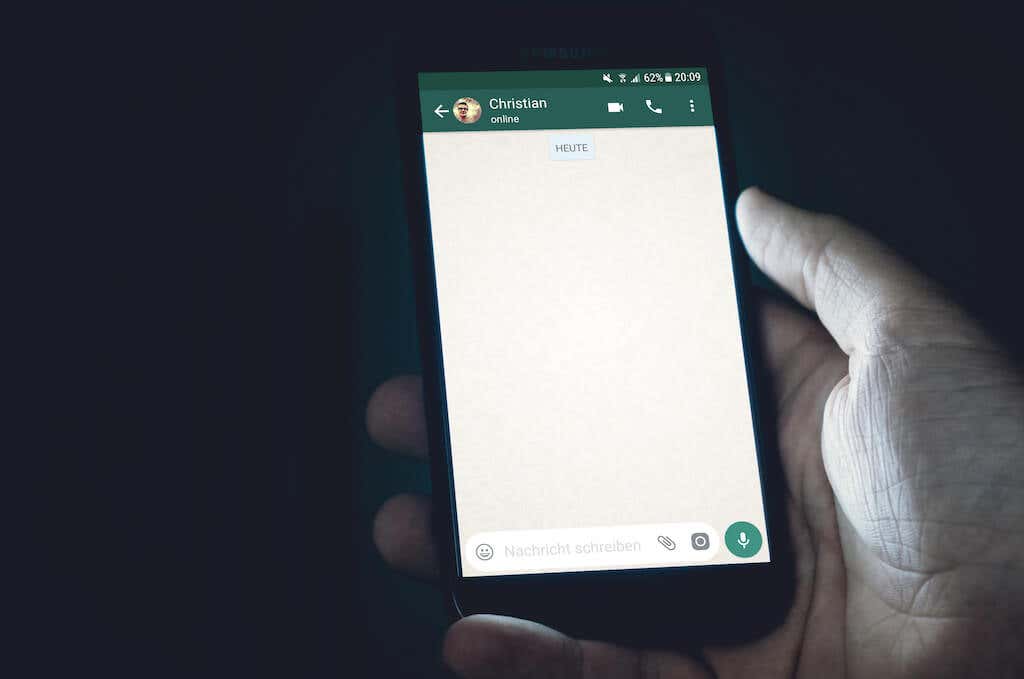
คุณสามารถรวมตัวเลือกการจัดรูปแบบต่างๆ เข้าด้วยกันเพื่อสร้างสไตล์การจัดรูปแบบที่ซับซ้อนมากขึ้น ตัวอย่างเช่น คุณสามารถใช้ตัวเอียงตัวหนาในข้อความเพื่อให้ดูโดดเด่นยิ่งขึ้น
มีสองวิธีในการจัดรูปแบบข้อความบน WhatsApp: โดยใช้ฟังก์ชันในตัวของโทรศัพท์เพื่อเลือกตัวหนา ตัวเอียง ขีดทับ และเว้นวรรค หรือโดยใช้ทางลัดการจัดรูปแบบเฉพาะ.

เนื่องจาก WhatsApp มุ่งหวังที่จะมอบประสบการณ์ผู้ใช้ที่สอดคล้องกันบนแพลตฟอร์มต่างๆ ตัวเลือกการจัดรูปแบบจึงทำงานเหมือนกันทั้งบนอุปกรณ์ Android และ iOS เทคนิคการจัดรูปแบบเดียวกันนี้ใช้ได้กับ WhatsApp Web หากคุณต้องการใช้แอปบนคอมพิวเตอร์ของคุณ
วิธีจัดรูปแบบข้อความใน WhatsApp โดยใช้ Visual Editor ในตัว
วิธีที่ง่ายที่สุดในการจัดรูปแบบข้อความใน WhatsApp คือการใช้โปรแกรมแก้ไขภาพในตัว ด้วยวิธีนี้ คุณไม่จำเป็นต้องจำรหัสโกงหรือทางลัดใดๆ เพื่อเปลี่ยนรูปลักษณ์ของข้อความของคุณ
หากต้องการจัดรูปแบบข้อความของคุณโดยใช้โปรแกรมแก้ไขภาพใน WhatsApp ให้ทำตามขั้นตอนด้านล่าง:
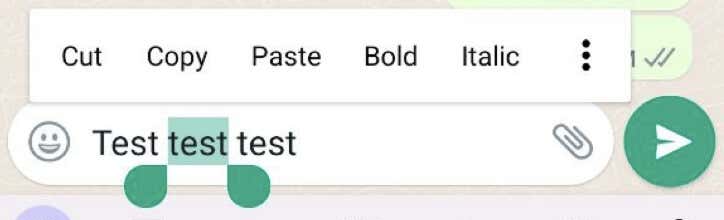
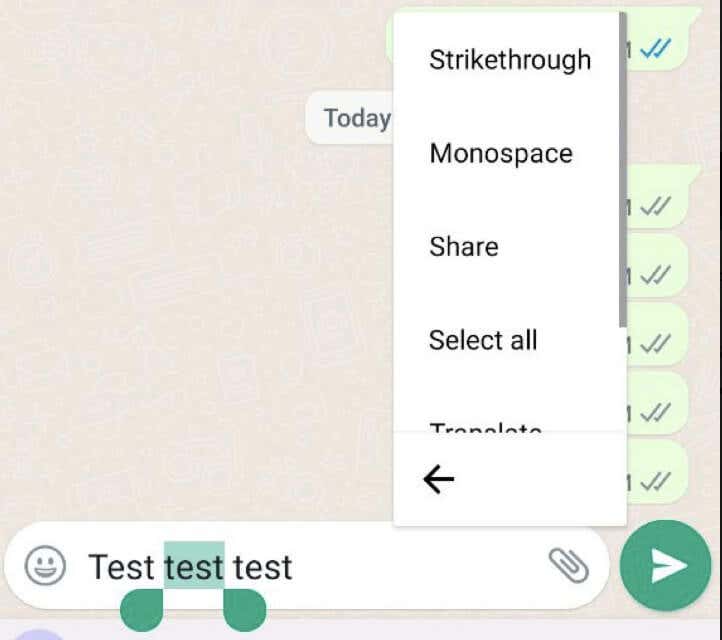
คุณสามารถใช้ตัวเลือกการจัดรูปแบบได้หลายตัวเลือกในคำเดียวกัน เพียงทำซ้ำขั้นตอนการเลือกตัวเลือกอื่นอีกครั้งเพื่อทับซ้อนเอฟเฟกต์การจัดรูปแบบ
โปรแกรมแก้ไขภาพในตัวใน WhatsApp ทำให้กระบวนการจัดรูปแบบข้อความของคุณเป็นเรื่องง่าย เป็นตัวเลือกที่สะดวกสำหรับการนำการจัดรูปแบบไปใช้กับข้อความของคุณอย่างรวดเร็ว หากคุณไม่ต้องการจำอักขระหรือโค้ดเฉพาะเจาะจง
วิธีใช้การจัดรูปแบบทางลัดใน WhatsApp
นอกเหนือจากโปรแกรมแก้ไขภาพแล้ว WhatsApp ยังมีทางลัดการจัดรูปแบบที่ช่วยให้คุณสามารถจัดรูปแบบข้อความได้โดยตรงขณะพิมพ์ วิธีนี้เหมาะกว่าหากคุณพิมพ์เร็วและจำเป็นต้องจัดรูปแบบข้อความจำนวนมาก อย่างไรก็ตาม ข้อเสียของเทคนิคนี้คือ คุณจะต้องจำทางลัดเหล่านี้หรือ Google ไว้ล่วงหน้าทุกครั้งที่คุณต้องการใช้.
ต่อไปนี้คือทางลัดการจัดรูปแบบที่คุณสามารถใช้ได้:
ทางลัดการจัดรูปแบบเหล่านี้ทำงานได้อย่างราบรื่นขณะพิมพ์ใน WhatsApp และใช้การจัดรูปแบบกับข้อความของคุณแบบเรียลไทม์
วิธีจัดรูปแบบข้อความใน WhatsApp Web
หากคุณต้องการใช้ WhatsApp บนคอมพิวเตอร์ของคุณผ่าน WhatsApp Web คุณจะดีใจที่มีตัวเลือกการจัดรูปแบบในเวอร์ชันเว็บด้วย คุณสามารถจัดรูปแบบข้อความโดยใช้เทคนิคเดียวกับที่กล่าวไว้ก่อนหน้านี้ รวมถึงโปรแกรมแก้ไขภาพในตัวและทางลัดการจัดรูปแบบ
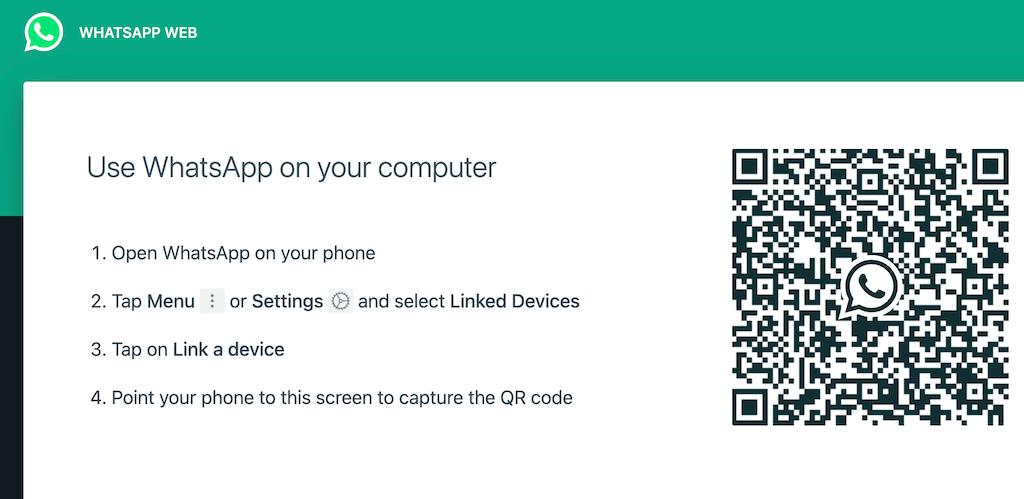
หากต้องการเข้าถึง WhatsApp Web ให้ทำตามขั้นตอนด้านล่าง:
การดำเนินการนี้จะจับคู่ WhatsApp บนโทรศัพท์ของคุณกับเว็บไคลเอ็นต์ WhatsApp เพื่อให้เว็บไคลเอ็นต์ทำงานได้ โทรศัพท์ของคุณจำเป็นต้องเชื่อมต่อกับอินเทอร์เน็ต
เมื่อเชื่อมต่อแล้ว คุณสามารถใช้ตัวเลือกการจัดรูปแบบเดียวกับที่คุณทำบนโทรศัพท์เพื่อจัดรูปแบบข้อความใน WhatsApp Web โปรดทราบว่าบน WhatsApp Web นั้นต่างจากบนมือถือตรงที่คุณจะไม่เห็นผลที่บังคับใช้จนกว่าคุณจะส่งข้อความ
แชทอย่างชัดเจนด้วยการจัดรูปแบบข้อความ WhatsApp
การจัดรูปแบบข้อความใน WhatsApp เป็นวิธีที่เรียบง่ายแต่ทรงพลังในการปรับปรุงประสบการณ์การรับส่งข้อความของคุณ ไม่ว่าคุณจะใช้โปรแกรมแก้ไขภาพในตัว ทางลัดการจัดรูปแบบ หรือ WhatsApp Web คุณสามารถใช้ตัวหนา ตัวเอียง และขีดทับกับข้อความของคุณได้อย่างง่ายดาย.
ตัวเลือกการจัดรูปแบบเหล่านี้ช่วยให้คุณแสดงออกได้อย่างมีประสิทธิภาพมากขึ้น เน้นข้อมูลที่สำคัญ และทำให้ข้อความของคุณโดดเด่น
.